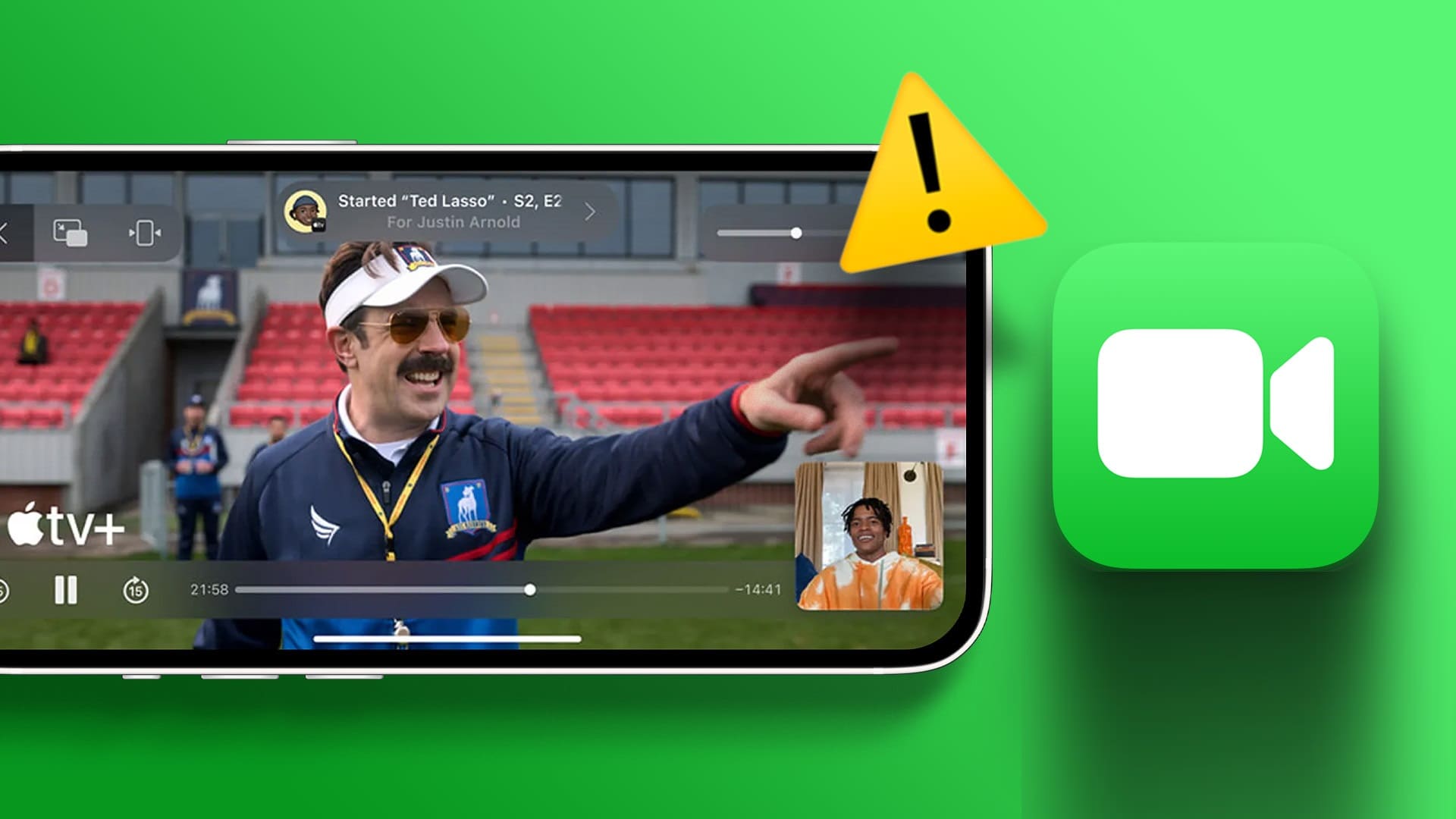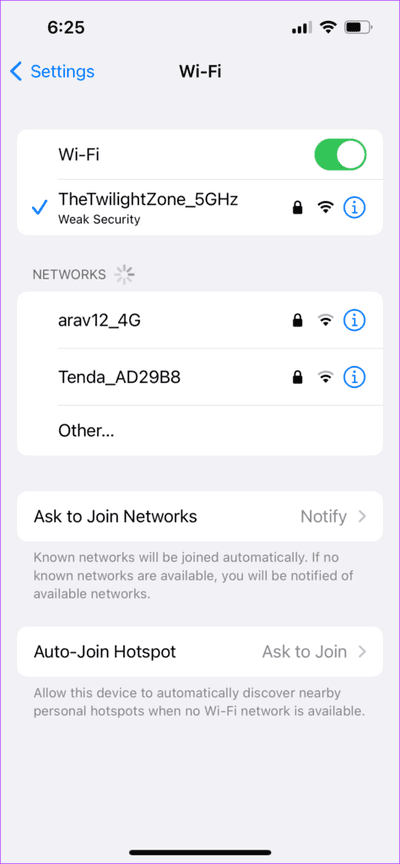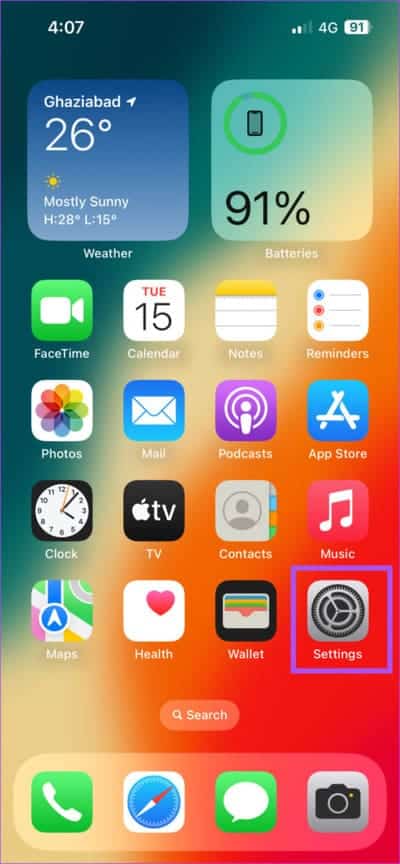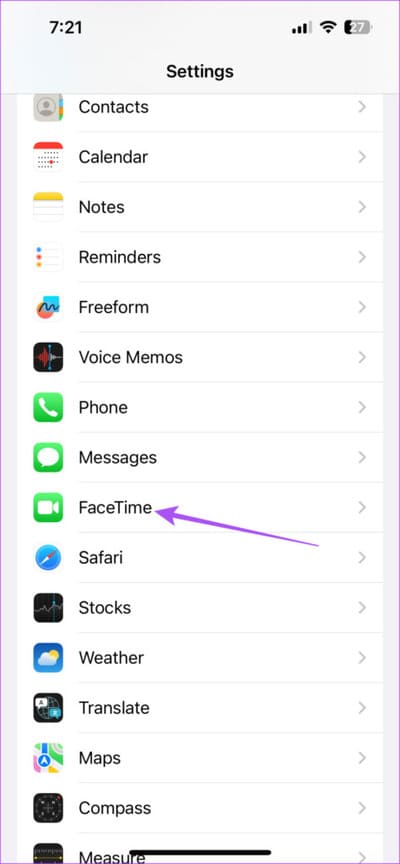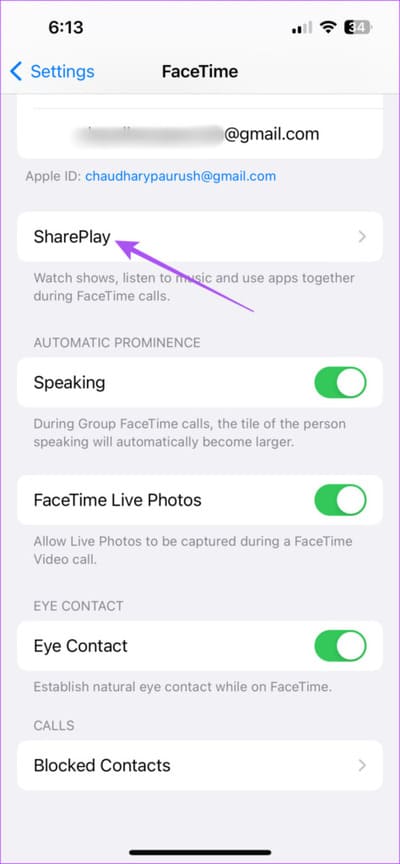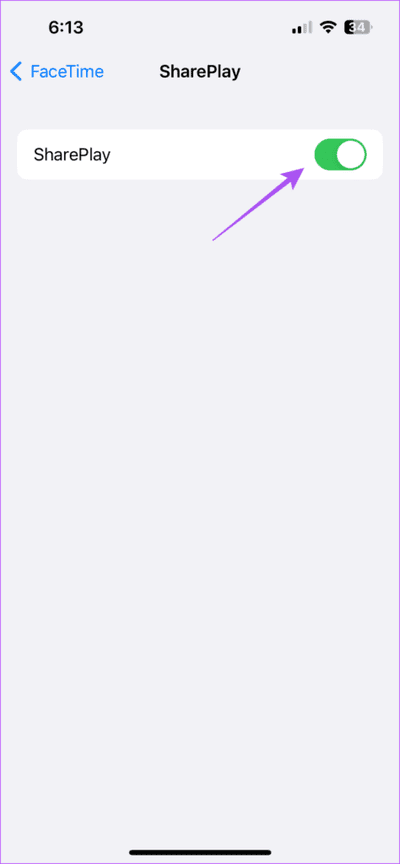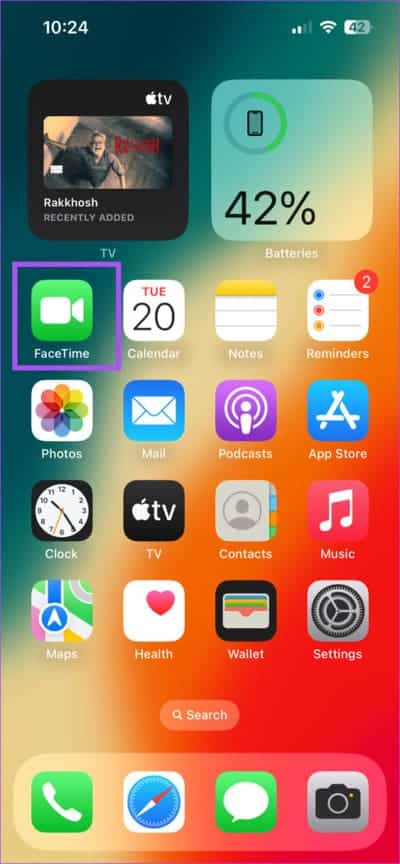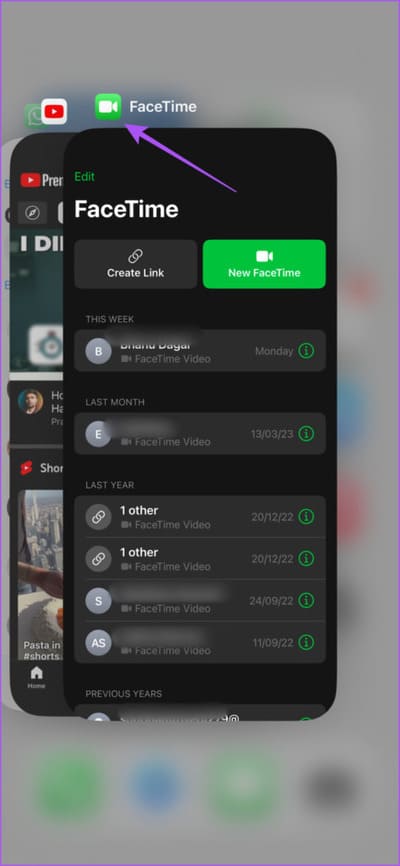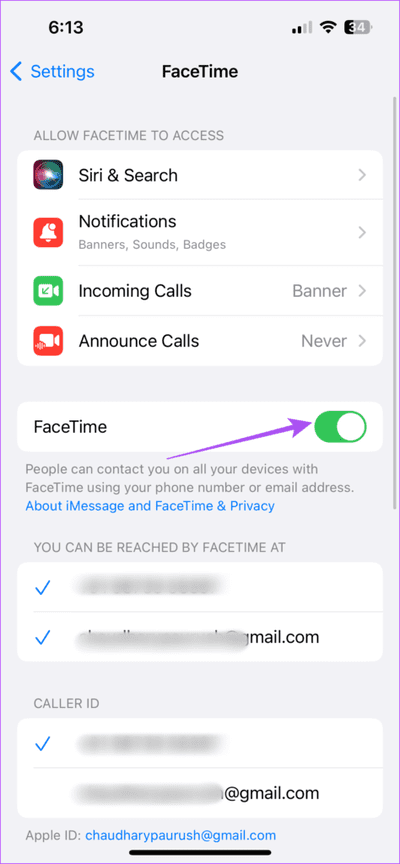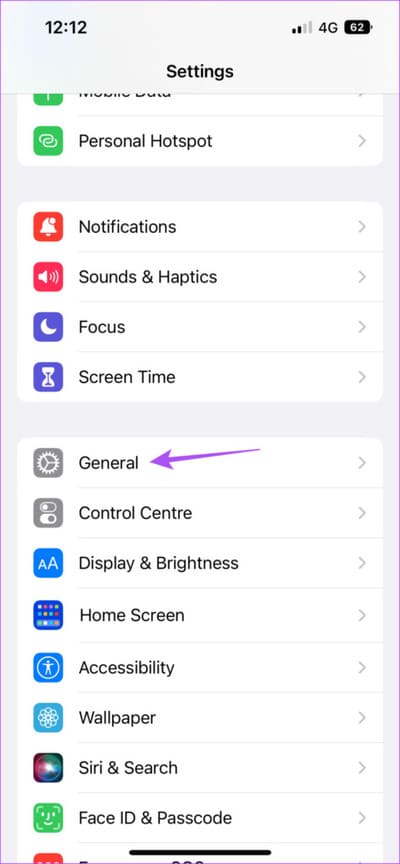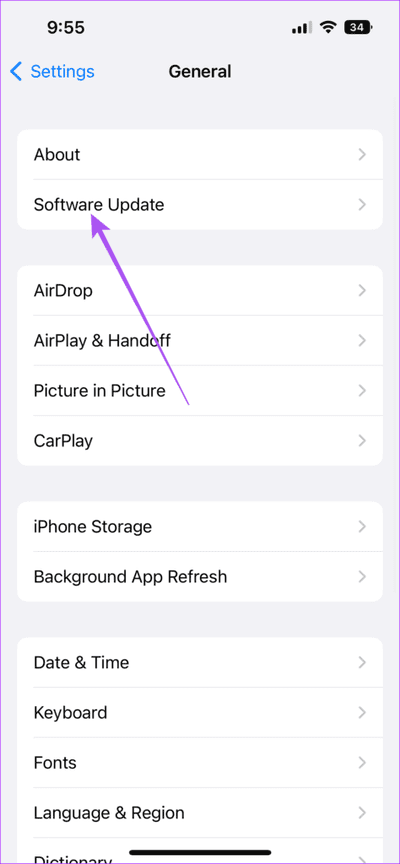Les 6 principaux correctifs pour le partage d'écran FaceTime ne fonctionnent pas sur iPhone
FaceTime sur iPhone vous permet de vous connecter avec vos amis et votre famille via des appels vidéo. Il fournit De nombreuses fonctionnalités intéressantes Comme flouter l'arrière-plan et utiliser Memojis pendant les appels vidéo. Vous pouvez également partager l'écran de votre iPhone pendant un appel FaceTime pour regarder des films ou écouter des chansons ensemble.
Mais certains utilisateurs se plaignent de ne pas pouvoir partager leur écran lors des appels FaceTime. Si vous rencontrez le même problème, voici quelques solutions de travail pour vous aider à réparer le partage d'écran FaceTime qui ne fonctionne pas sur votre iPhone.
1. Passer des données mobiles au WI-FI
La possibilité de partager l'écran de votre iPhone lors d'un appel FaceTime dépend beaucoup de votre vitesse Internet. Nous allons donc dans un premier temps veiller à ce que vous obteniez de bons débits internet sur votre iPhone. La première solution que nous recommandons est de passer des données mobiles au Wi-Fi, le cas échéant. Il se peut que vous n'obteniez pas de bonnes vitesses Internet de la part de l'opérateur de téléphonie mobile dans votre emplacement actuel. Il est donc préférable de connecter votre iPhone au Wi-Fi.
2. Passez à la bande de fréquence 5 GHz
Pour améliorer encore vos débits internet, la solution suivante que nous préconisons est de passer d'une bande de fréquence 2.4 GHz à une bande de fréquence 5 GHz, dans le cas d'un routeur bi-bande. après avoir appelé, Vérifiez la vitesse d'Internet Vous devez vous assurer que votre fournisseur d'accès à Internet ne subit aucun temps d'arrêt. Votre écran peut devenir flou lors d'un appel FaceTime si vous ne disposez pas d'un débit Internet élevé.
3. Vérifiez si SHAREPLAY est activé
Lorsque vous parlez de partage d'écran FaceTime, vous faites référence à une fonctionnalité Partager le jeu. Il a été annoncé avec la sortie d'iOS 15 et permettait aux utilisateurs de partager du contenu avec leurs contacts FaceTime, principalement pour regarder des films ensemble ou écouter des chansons. Donc, si vous rencontrez toujours le même problème, voici comment vérifier si SharePlay est activé sur votre iPhone.
Étape 1: Ouvrir une application Paramètres Sur ton iPhone
Étape 2: Faites défiler et cliquez FaceTime.
Passons à l'étape 3 : Faites défiler et cliquez Partager le jeu.
Étape 4: Appuyez sur la bascule à côté de Partager le jeu pour activer la fonction.
Étape 5: Fermer Application Paramètres et ouvrez FaceTime Pour vérifier que le problème est résolu.
4. Forcer à quitter et redémarrer FaceTime
Si SharePlay ne fonctionne toujours pas, vous pouvez essayer de forcer la fermeture et de redémarrer FaceTime pour donner un nouveau départ à L'application. Cette solution permet de résoudre des problèmes avec de nombreuses applications.
Étape 1: Sur l'écran d'accueil de votre iPhone, balayez vers le haut et maintenez enfoncé pour afficher les fenêtres d'application en arrière-plan.
Étape 2: Balayez vers la droite pour rechercher Face Time. Puis balayez vers le haut pour forcer la fermeture de FaceTime.
Passons à l'étape 3 : Préparé Activer Face Time Pour vérifier que le problème est résolu.
5. RÉACTIVEZ FACETIME SUR VOTRE IPHONE
Si vous rencontrez toujours le problème, vous pouvez réactiver la fonction FaceTime sur votre iPhone. C'est comme si vous utilisiez le mode Avion pour réinitialiser les connexions réseau sans fil de votre iPhone. Lorsque vous réactivez FaceTime, toutes vos données seront téléchargées sur votre iPhone. Voici comment.
Étape 1: Ouvrir une application Paramètres Sur ton iPhone
Étape 2: Faites défiler et cliquez Face Time.
Passons à l'étape 3 : Clique sur basculer à côté de FaceTime pour désactiver la fonctionnalité.
Étape 4: Attendez un moment, puis appuyez à nouveau sur le bouton bascule pour activer la fonction.
Étape 5: Fermer Paramètres Et ouvert FaceTime Pour vérifier que le problème est résolu.
6. Mettre à jour FaceTime
Il peut y avoir des bogues dans la version actuelle de FaceTime sur votre iPhone qui causent le problème si vous y êtes toujours confronté. Nous vous suggérons de mettre à jour la version iOS pour supprimer ces bogues.
Étape 1: Ouvrir une application Paramètres Sur ton iPhone
Étape 2: Faites défiler et cliquez Général
Passons à l'étape 3 : Clique sur Mise à jour du logiciel.
Étape 4: Dans le cas d Mettre à jour la disponibilité Téléchargez et installez-le.
Étape 5: Une fois l'installation terminée, ouvrez FaceTime Et vérifiez si le problème est résolu.
Le partage d'écran simplifié
Ces solutions résoudront le problème du partage d'écran FaceTime qui ne fonctionne pas sur votre iPhone. Étant donné que cette fonctionnalité est disponible dans une application native sur votre iPhone, vous n'aurez pas toujours à vous fier à d'autres alternatives comme Zoom ou Google Meet. Le partage d'écran fonctionne également avec les appels FaceTime sur Mac. Vous pouvez partager l'écran de votre Mac à des fins personnelles et professionnelles. Mais au cas où vous ne pourriez pas le faire, notre article couvre les meilleurs correctifs Pour partager l'écran FaceTime qui ne fonctionne pas sur votre Mac.